راهنمای افزایش کیفیت صدا در تماس


اگر شما هم موقع برقراری تماس از عبارت «صدامو می شنوی؟» زیاد استفاده کرده اید، احتمالا به دنبال راهنمای افزایش کیفیت صدا در تماس هستید. یکی از آزاردهنده ترین مواردی که می تواند در دنیای پیشرفته امروز اتفاق بیوفتد، افت کیفیت صدا هنگام تماس های تلفنی است. خوشبختانه برای افزایش کیفیت صدا چندین راهکار وجود دارد که می توان با انجام هر کدام، تماسی بدون دغدغه را با مخاطب برقرار کرد. در این مطلب قصد داریم به معرفی این راهکارها به پردازیم و نحوه افزایش صدای مکالمه در گوشی های مختلف را آموزش دهیم.
راهکارهای مختلف برای افزایش کیفیت صدا در تماس
همان طور که گفتیم، برای افزایش کیفیت صدا در تماس راهکارهای متفاوتی مانند تغییر در بعضی از تنظیمات، استفاده از هدست و… وجود دارد. در ادامه هر کدام از این راهکارها را با یکدیگر بررسی می کنیم.
آموزش روش های تست سرعت و پینگ اینترنت
1-استفاده از هدفون یا هدست برای برقراری تماسی شفاف و بدون اختلال
یکی از راهکارهای عالی برای افزایش کیفیت صدا در تماس، استفاده از یک هدست یا هدفون حرفه ای با کیفیت بالاست. با داشتن یک هدست قوی، دیگر فرقی نمی کند که اسپیکر یا میکروفن گوشی موبایل شما قوی است یا ضعیف؛ زیرا به کمک یک ابزار جانبی دیگر می توانید یک تماس بدون اختلال و واضح را تجربه کنید. یکی از مهم ترین ویژگی های هدست ها و هدفون های باکیفیت، قابلیت حذف نویز است. این قابلیت صداهای اضافی محیط را کاهش داده و با حذف و فیلتر هرگونه صدای آزاردهنده، صدای شما را شفاف و واضح به مخاطب می رساند.علاوه بر این، صدای مخاطب را نیز با کیفیت بالایی دریافت کرده و از طریق درایورهای خود به خوبی آن ها را به گوش شما انتقال می دهد. بنابراین یکی از آسان ترین راهکارهای برای افزایش کیفیت صدا هنگام تماس، انتخاب یک هدفون یا هدست حرفه ای خواهد بود.


2- بهینه سازی اتصالات اینترنت
برقراری یک اتصال اینترنتی پایدار و قوی می تواند باعث افزایش کیفیت صدا در تماس شود. زیرا در دنیای هوشمند امروزی بسیاری از تماس های صوتی ما به صورت اینترنتی و آنلاین انجام می شود و به همین دلیل قدرت شبکه و اتصال اینترنت حائز اهمیت خواهد بود. بنابراین باید بپرسیم که چگونه داشتن یک اتصال قوی اینترنت می تواند به افزایش کیفیت صدا در تماس منجر شود؟ در ادامه به این سوال پاسخ می دهیم.
-
کاهش اختلالات صوتی
زمانی که اتصال شبکه پایداری داشته باشید، دیگری خبری از اختلالات صدا مانند قطع صدا، اعوجاج و نویز نخواهد بود.هر کدام از این اختلالات صدای شما را حین مکالمه مخدوش کرده و فرایند مکالمه را به چالش می کشد. بنابراین داشتن یک شبکه قوی اینترنت تضمین خواهد کرد که که داده های صوتی بدون هیچ وقفه ای منتقل شده و صدای شما دچار افت کیفیت نخواهد شد.
-
کاهش نرخ تأخیر
نرخ تأخیر به میزان تأخیر بین انتقال و دریافت اطلاعات گفته می شود و در زمینه تماس نیز، این نرخ تأخیر یعنی بین ارسال صدای شما و دریافت صدای مخاطب بسیار حائز اهمیت خواهد بود. اگر میزان این تأخیرها زیاد باشد، شکاف های ارتباطی بیشتری ایجاد شده و بین مکالمه وقفه های متعددی رخ می دهد. اما داشتن یک ارتباط شبکه ای پایدار این نرخ تأخیر را به حداقل رسانده و باعث تعامل روانی بهتری حین مکالمه می شود.
-
پشتیبانی از فناوری های صوتی پیشرفته
بسیاری از برنامه ها و پلتفرم های ارتباطی مدرن از تکنولوژی های صوتی پیشرفته مانند صدای HD یا VoIP (Voice over Internet Protocol) استفاده می کنند. این تکنولوژی ها باعث وضوح بهتر صدا و افزایش کیفیت آن می شوند. اما برای چنین دستاوردی نیاز به یک ارتباط شبکه قوی و پایدار دارند. اینترنت ضعیف و ناپایدار، عملکرد این فناوری ها را نیز تحت شعاع قرار داده و می تواند بر روی کیفیت کلی صدای شما حین تماس تأثیر بگذارد.
راهکارهای کاهش مصرف اینترنت موبایل
3- تنظیمات گوشی موبایل
از طریق تنظیمات گوشی می توانید تغییرات مختلفی را برای افزایش کیفیت صدا در تماس اعمال کنید. بخش های مختلفی در قسمت تنظیمات قرار دارند که هر کدام می توانند نقش مهمی را در کیفیت صدا ایفا کنند.
- تنظیم حساسیت میکروفن (adjusting the microphone sensitivity)
تنظیم حساسیت میکروفن به بهینه سازی ورودی صدا و افزایش کیفیت آن کمک ویژه ای می کند. مثلا اگر میکروفن بیش از حد حساس باشد، ممکن است هر نوع نویز پس زمینه ای را دریافت کند یا از طرفی دیگر اگر به اندازه کافی حساس نباشد، صدای شما را ضعیف انتقال می دهد. برای همین گاهی اوقات حس می کنید، صدایتان از ته چاه درمی آید! اما با انجام این تنظیمات می توانید حساسیت میکروفن گوشی موبایل خود را به سطح متعادلی برسانید.
این راهنما برای گوشی های اندروید است:
- وارد بخش Settings شوید و سپس گزینه Sound یا Sound and Vibration را انتخاب کنید. این تنظیمات مربوط به صدا در این بخش قرار دارد.
- در این قسمت بسته به نوع گوشی موبایل شما گزینه های مختلفی با عنوان Microphone ، Audio Settings یا Recording Settings وجود خواهد داشت.
- در قسمت Audio Settings یا Microphone به دنبال گزینه Microphone Sensitivity باشید.
- با انتخاب این گزینه، گزینه دیگری با عنوان Noise Reduction را مشاهده خواهید کرد که می توانید با انتخاب آن، کیفیت تماس خود را افزایش دهید.
بهترین برنامه های ادیت عکس با گوشی
افزایش صدای مکالمه گوشی سامسونگ
در گوشی های موبایل سامسونگ چندین راه مختلف برای افزایش کیفیت صدا در تماس وجود دارد.
تنظیم ولوم صدا حین تماس
گاهی اوقات صدای گوشی موبایل شما از قبل پایین بوده و به همین دلیل هنگام تماس، صدای مخاطب خود را بسیار آهسته می شنوید. بنابراین آسان ترین و مستقیم راه برای افزایش صدا، استفاده کلید ولوم کنار گوشی است. اما شاید با خودتان بگویید، این راهکار قبلا به ذهن خودم رسیده است! اما یک گزینه دیگر در گوشی های سامسونگ طراحی شده که Extra volume نام دارد.
- در کنار صفحه تماس آیکون سه نقطه را انتخاب کرده و گزینه Extra Volume را انتخاب کنید.
- اگر میزان صدا رضایت بخش نیست، می توانید گزینه کاهش نویز را غیر فعال کنید.
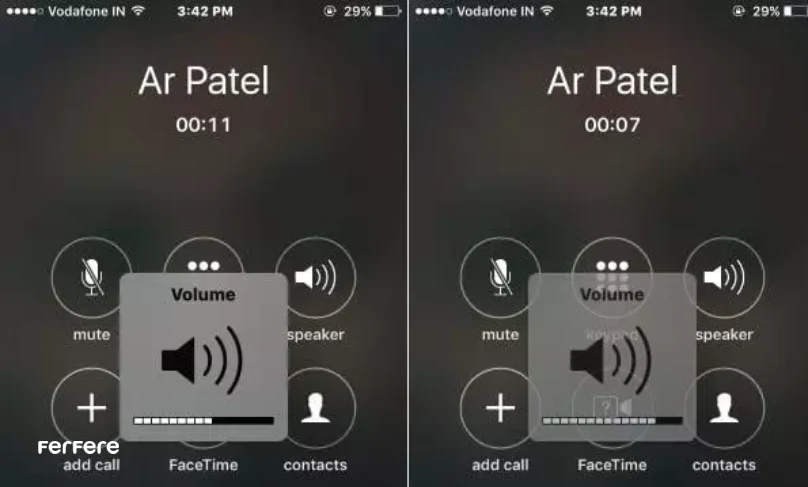
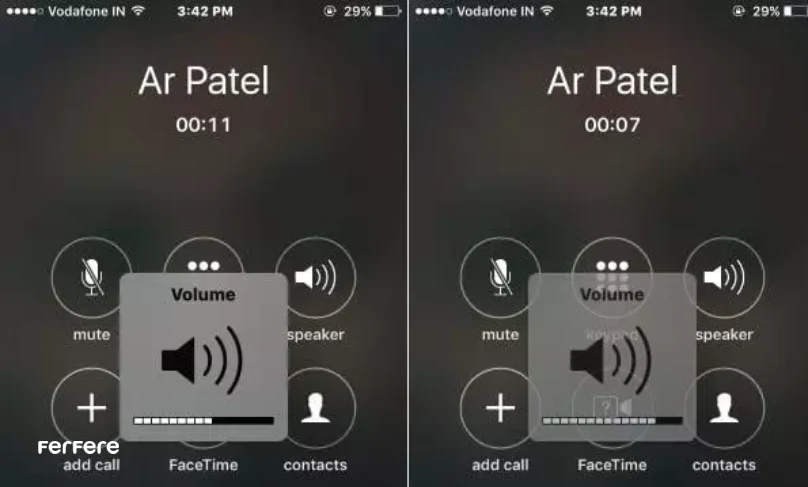
تنظیم کیفیت صدا
شما می توانید با تنظیم کیفیت صدا، آن را مطابق با نیاز شنوایی خود شخصی کرده و حتی این ویژگی ها را هنگام تماس فعال یا غیر فعال کنید.
- از قسمت Home screen گزینه Apps را انتخاب کنید.
- سپس گزینه Phone را لمس کرده و گزینه More options را انتخاب کرده و وارد تنظیمات شوید.
- سپس گزینه Call را انتخاب کنید.
گزینه Personalize call sound را انتخاب کرده و یکی از گزینه های زیر را انتخاب کنید:
- تطبیق صدا (Adapt sound): یک تست شنوایی مختصر انجام دهید تا مشخص شود که در شنیدن کدام صداها مشکل دارید. تطبیق صدا حین تماس ها و زمانی که در حال پخش موسیقی یا ویدیو در دستگاه خود هستید، به شما کمک می کند.
- صدای ملایم (Soft sound): هنگامی که طرف مقابل در محیطی پر سر و صداست، صدای ملایم تری پخش می کند.
- صدای واضح (Clear sound): هنگامی که صدای طرف مقابل نامشخص یا خفه به نظر می رسد، صدای واضح تری پخش می کند.
لطفا قبل از استفاده از گزینه Personalize call sound ویژگی Extra volume را خاموش کرده و اگر هدفون یا ایرپادی به گوش متصل است، آن را قطع نمایید. برای فعال کردن گزینه Personalize call sound حین تماس، گزینه More option در صفحه را انتخاب کرده و سپس بر روی Personalize call sound ضربه بزنید.
چگونه گوشی موبایل را فلش کنیم؟
افزایش صدای مکالمه گوشی شیائومی
برای افزایش صدا در گوشی های شیائومی مراحل زیر را دنبال کنید:
- وارد قسمت Settings شده و سپس گزینه Sound and vibration را انتخاب نمایید.
- سپس در پایین این صفحه گزینه Sound Effects را انتخاب کنید.
- سپس بر روی گزینه “Graphic Equalizer” ضربه زده و “Custom” را انتخاب کنید.
- نوارهایی که در انتهای صفحه نمایش داده می شود را تا آخرین حد بالا ببرید تا صدای گوشی افزایش پیدا کند.
گاهی اوقات بلندگوی گوشی ممکن است به دلیل گرفتگی توسط گرد و غبار دچار افت کیفیت شده باشد. یکی از راه حل ها استفاده از گزینه Clear Speaker است. این گزینه با ایجاد صدای بوق ممتد، حفره های بلندگو را باز می کند و گرد و غبار را به بیرون هدایت می کند.
- برای انتخاب این گزینه ابتدا وارد Settings شوید.
- سپس گزینه Additional settings را انتخاب کنید.
- بعد گزینه Clear Speaker را انتخاب کرده و آیکون کنار آن را بر روی حالت روشن قرار دهید.
در این حالت باید 30 ثانیه صبر کنید تا صدای بوق تمام شود. سپس می توانید از صفحه خارج شوید.
بهترین برنامه ضبط مکالمه دوطرفه
آموزش فعال کردن VOLTE در شیائومی برای افزایش کیفیت صدا در تماس
VOLTE مخفف عبارت Voice over LTE بوده که به معنای انتقال صدا بر روی بستر ال تی ای است. این فناوری برای انتقال ارتباطات صوتی از طریق اینترنت طراحی شده و نه تنها شیائومی بلکه بسیاری از گوشی های موبایل دیگر از این قابلیت برخوردار هستند. با فعالسازی این قابلیت بر روی گوشی موبایل خود می توانید به کیفیت صدای بالاتری دست پیدا کنید. VOLTE نسبت به فناوری های دیگر مانند VoIP انرژی کمتری مصرف می کند و در عین حال سریع تر است.
برای فعال سازی VOLTE در گوشی های شیائومی ردمی و پوکو باید مراحل زیر را دنبال کنید:
- ابتدا کد VOLTE شیائومی را شماره گیری کنید: * # * # 86583 # * # *
- پس از وارد کردن این کد پیام “VoLTE Carrier check was disabled” بر روی صفحه نمایش ظاهر شده و VOLTE در گوشی شما فعال می شود.
- سپس باید وارد Settings شوید و گزینه Sim cards را انتخاب کنید.
- پس از وارد شدن به این بخش گزینه Use VoLTE را فعال نمایید.
توجه: اگر گوشی موبایل شما دو سیم کارته است، باید گزینه VoLTE را در قسمت تنظیمات> سیم کارت ها و شبکه های تلفن همراه> SIM1 / SIM2 پیدا کنید.
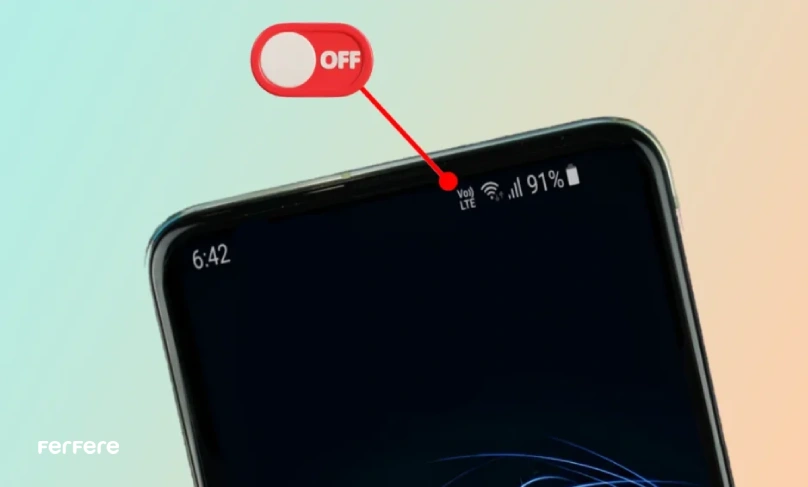
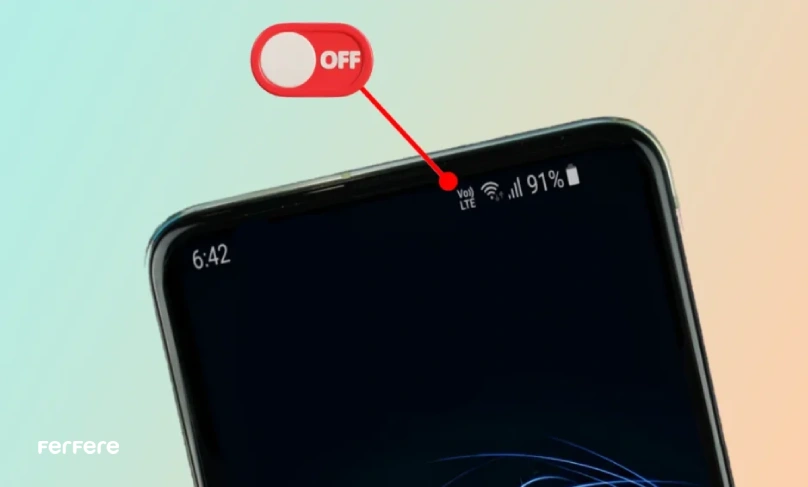
سخن پایانی
همان طور که گفتیم، راه های متعددی برای افزایش کیفیت صدا در تماس وجود دارد و می تواند بسته به نوع گوشی موبایل شما متفاوت باشد. در این مطلب سعی کردیم به صورت خلاصه و کاربردی انواع راهکارها را برای افزایش کیفیت صدا بررسی کنیم. با این حال می توانید از برنامه های شخص ثالث متعددی برای ارتقاء صدا استفاده نمایید.
سوالات متداول
استفاده از هدست یا هدفون با کیفیت بالا و بهینه سازی تنظیمات اینترنت می تواند به افزایش کیفیت صدا کمک کند.
هدست های باکیفیت قابلیت حذف نویز دارند و می توانند صدا را واضح تر منتقل کنند.
یک اتصال اینترنتی پایدار و قوی از اختلالات صوتی و نرخ تأخیر بالا جلوگیری می کند و کیفیت صدا را بهبود می بخشد.
با ورود به تنظیمات صدا در گوشی، گزینه های مربوط به میکروفن و کاهش نویز را می توان تنظیم کرد.
تنظیم ولوم صدا و استفاده از گزینه Extra Volume می تواند به افزایش صدای مکالمه کمک کند.
با تنظیمات صدا و استفاده از گزینه Clear Speaker، می توان بهبود کیفیت صدا را تجربه کرد.
VOLTE یا Voice over LTE یک فناوری است که انتقال صدا را از طریق اینترنت بهبود می بخشد و کیفیت تماس را افزایش می دهد.
برنامه های شخص ثالث متعددی برای ارتقاء کیفیت صدا وجود دارد که می توانید از آن ها استفاده کنید.







